Fireworks中的蒙版工具怎么使用?Fireworks中的蒙版工具使用教程
Fireworks中的蒙版工具使用教程,Firework的蒙版工具和PS中的蒙版工具类似,也是黑色是透明,白色是不透明,当蒙版颜色是白色的时候才会显示内
Fireworks的蒙版工具和PS中的蒙版工具类似,也是黑色是透明,白色是不透明,当蒙版颜色是白色的时候才会显示内容,黑色不显示内容,下面我么来看下FW中蒙版的基本使用方法。
工具/原料
华为MateBook D
Windows 10
Fireworks2022
方法/步骤
1
如图,在画布中随意建立一个椭圆,填充一个颜色
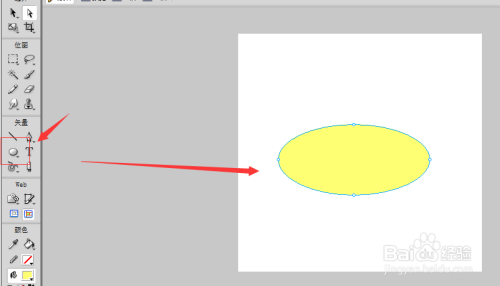
2
然后在上面在做一个文字内容文本,如图;在右侧图层面板中也会相应显示两个图层
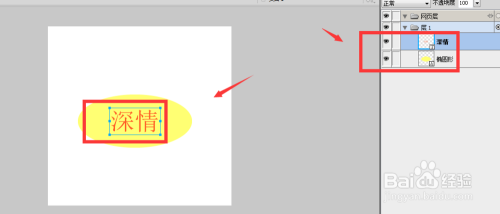
3
将这两个图层选中或者选择工具选择两个图形,然后在文档中点击右键,在右键属性栏中选择组合为蒙版,如图所示
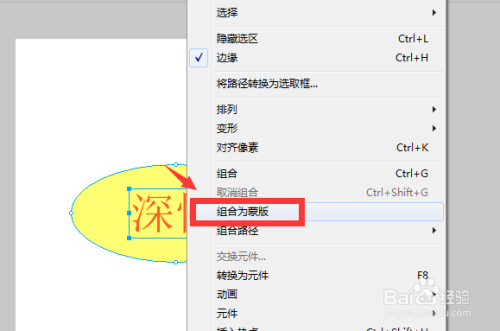
4
这样就把文字和底色图层以蒙版的方式添加上了,右侧的图层区也会显示相应的蒙版设置,因为现在的选择区域时灰色,灰色在白色和黑色中间,所以显示的文字颜色不清楚的感觉,现在选中右侧的图层蒙版位置
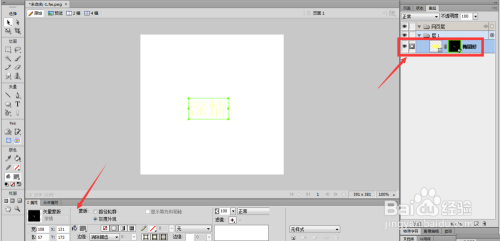
5
选中蒙版位置后,在下面属性栏中就可以选择蒙版的颜色设置了,打开颜色面板只有黑白灰三种颜色,选择白色会将上面显示部分变得清晰,黑色会将文字内容隐藏状态。
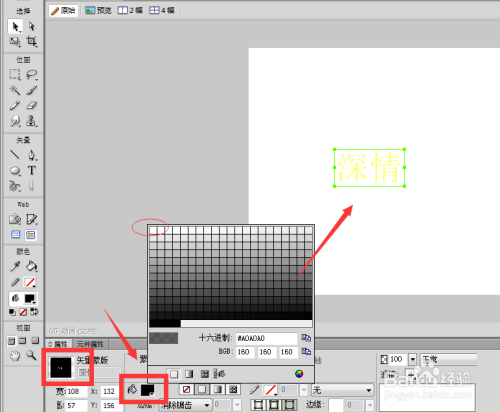
6
如果我们想要更改文字部分的颜色,这时候可以选中右侧的文字图层部分,然后在下面的属性栏中调节文字的颜色,如图所示。
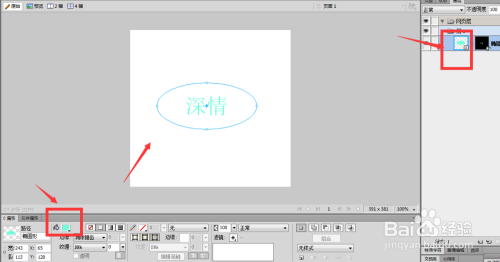
注意事项
如果此经验对您有帮助,请左侧投票/关注,谢谢大家的支持^_^
经验内容仅供参考,如果您需解决具体问题(尤其法律、医学等领域),建议您详细咨询相关领域专业人士。责任编辑:hnmd004
- Fireworks中的蒙版工具怎么使用?Fireworks2023-04-07
- 抖音宣布与腾讯视频达成合作 快消息2023-04-07
- 天天热议:中物联:货车司机从业群体“大龄2023-04-07
- 北京:“换新”可领补贴_世界今热点2023-04-07
- 天天观点:商务部:前2月我国服务贸易继续2023-04-07
- 新车上牌免查验试点新增21个城市,公安部推2023-04-07
- 北京拟发征地补偿新规:"拆迁"退出历史舞台2023-04-07
- 北京:“换新”可领补贴2023-04-07
- 花呗还款日期怎么调整?借呗还款日期怎么调2023-04-07
- 景栗科技打造多触点随访模式,实现院外患者2023-04-07
- 企业上市流程是怎么样的?企业上市流程及费2023-04-07
- 勤哲Excel服务器软件无代码实现生物医药企2023-04-07
- 投资理念有哪些?崔莹的投资理念 股票正确2023-04-07
- 淘宝换货流程 淘宝怎么申请换货?七天无理2023-04-07
- 剩余价值的生产过程也就是价值增值过程_剩2023-04-07
- 国债逆回购怎么买收益高?散户逆回购怎么赚2023-04-07
- 美联储加息的影响有哪些?加息对谁利好?2023-04-07
- 停课停课、儿科满诊!为何今年的甲流那么严2023-04-07
- 主动投案,台州市红十字会党组成员、副会长2023-04-07
- 云南怒江兰坪县供销合作社联合社原党组书记2023-04-07
- 为市场创造真价值,九号机器人亮相青岛数字2023-04-07
- 宝莫股份:4月6日获融资买入1910.96万元,2023-04-07
- 全球关注:全国碳市场交易价格行情日报【202023-04-07
- 每日速讯:4月6日能源要闻:格力入局海上风2023-04-07
- 全球今头条!10种情形,必须撤人!国家矿山2023-04-07
- 环球要闻:《2023年南方区域电力市场中长期2023-04-07
- 国际油气价格或将高位波动 我国能源行业能2023-04-07
- 库车项目制氢装置即将开展调试2023-04-07
- 中电丰业携手中国天楹建设500MW电解槽工厂2023-04-07
- 国家邮政局:推荐对快递个人信息全加密处理2023-04-07





